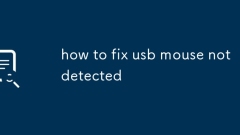
So reparieren Sie USB -Maus nicht erkannt
Wenn der Computer die USB -Maus nicht erkennen kann, sollte er zun?chst das Hardwareverbindungsproblem überprüfen und dann das System- oder Treiberfehler überprüfen. 1. Ersetzen Sie die USB -Schnittstelle, um die Schnittstelle oder Kabelfehler zu testen und zu beheben. 2. Probieren Sie verschiedene USB -Versionen der Schnittstelle aus und stecken Sie das Ger?t aus und ziehen Sie den Stecker, um zu best?tigen, dass der Kontakt gut ist. 3. überprüfen Sie, ob der drahtlose Empf?nger ordnungsgem?? funktioniert. 4. Starten Sie den Computer neu, um m?gliche Stromversorgungsst?rungen zu l?sen. 5. Deinstallieren und installieren Sie den Treiber durch den Ger?te -Manager. 6. den neuesten Treiber aktualisieren oder manuell installieren; 7. Geben Sie das BIOS ein, um zu best?tigen, dass die USB -Option aktiviert ist. 8. Führen Sie das System -Hardware -Fehlerbehebungstool aus. 9. überprüfen Sie, ob die Sicherheitssoftware den Betrieb des Fahrers beeinflusst. Wenn Sie es Schritt für Schritt überprüfen, um von einfach bis herk?mmlich zu traditionell zu werden, k?nnen die meisten Probleme gel?st werden.
Jul 18, 2025 am 03:07 AM
Wie kann ich die Num -Sperre beheben, die nicht zum Start in Windows funktioniert?
Nach dem Booten kann die Tastatur keine Zahlen eingeben. Normalerweise wird Numlock nicht automatisch eingeschaltet. Die L?sung lautet wie folgt: 1. Geben Sie die BIOS -Einstellungen ein und aktivieren Sie Numlock; 2. ?ndern Sie die Windows -Registrierung, um den Scancodemap -Eintrag hinzuzufügen. 3. Verwenden Sie VB -Skripte, um die Numlocking automatisch durch den Startordner einzuschalten.
Jul 18, 2025 am 02:59 AM
So beheben Sie die Maus, die klicken Sie Klicken beim Klicken
Das Problem der Verz?gerung des Mausklicks kann in den folgenden Schritten gel?st werden: 1. Reinigen Sie die Kn?pfe und Walzen und verwenden Sie einen Zahnstocher oder einen Baumwollabstrich, um Staub und Fremdk?rper zu reinigen; 2. überprüfen Sie die Treiber- und Systemeinstellungen, aktualisieren Sie den Treiber, passen Sie die Doppelklick-Geschwindigkeit an und schlie?en Sie die Software von Drittanbietern. 3. Ersetzen Sie den für abnehmbaren Maus geeigneten Mikromaterial. Sie müssen Werkzeuge vorbereiten und die Alterungsteile manuell ersetzen. 4. Versuchen Sie, eine Verbindung zu einem externen USB oder zu verkabelten Verbindungen herzustellen, um drahtlose St?rungen und Batterieprobleme zu beseitigen. Nachdem die Schritte zur Fehlerbehebung befolgt werden k?nnen, k?nnen die meisten Probleme gel?st werden, da ansonsten die Maus ersetzen wird.
Jul 18, 2025 am 02:43 AM
Was tun, wenn Tastatur falsche Zeichen tippt
Die Tastatur -Taste -Fehlanpassung wird normalerweise durch Eingabeverfahren, Hardwareprobleme oder Treiberst?rungen verursacht. Die L?sungen lauten wie folgt: 1. prüfen und wechseln Sie die Eingangsmethode oder das Tastaturlayout; 2. Tastaturstaub aufr?umen oder den externen Tastaturtest ersetzen. 3. Starten Sie den Computer neu, aktualisieren oder installieren Sie den Tastatur -Treiber erneut. 4. Software-Konflikte mit Drittanbietern; 5. Best?tigen Sie, ob die Tastaturhardware besch?digt ist und ersetzt werden muss.
Jul 18, 2025 am 02:41 AM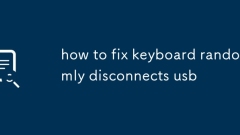
So reparieren Sie die Tastatur zuf?llig USB
Probleme bei der zuf?lligen Trennung der Tastatur über USB werden h?ufig durch schlechte physische Verbindungen, Treiberausnahmen oder Leistungsverwaltungseinstellungen verursacht. überprüfen Sie zun?chst, ob das USB -Kabel und die Anschlüsse besch?digt oder staubig sind, und versuchen Sie, den Anschluss oder das Kabel zu ersetzen. 1. Aktualisieren oder installieren Sie zweitens den Tastaturtreiber, der über den Ger?te -Manager betrieben werden kann. 2. Passen Sie dann die Einstellungen für die Leistungsverwaltung an und deaktivieren Sie die Option "Erm?glichen Sie dem Computer, dieses Ger?t auszuschalten, um Strom zu sparen". 3. Schlie?lich berücksichtigen Sie Kompatibilit?ts- oder Hardwareprobleme wie inkompatibel, nachdem das System aktualisiert wurde oder der USB -Controller fehlerhaft ist.
Jul 18, 2025 am 02:38 AM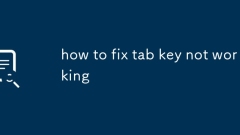
So reparieren Sie die Registerkartenschlüssel nicht funktionieren
Der gr??te Teil des Registerkartenschlüssels ist kein Hardwareproblem. Sie k?nnen dies wie folgt überprüfen: 1. überprüfen Sie die Softwarekonflikte, testen Sie die Registerkartenschlüssel in verschiedenen Programmen und schlie?en Sie die Software, die m?glicherweise Abkürzungsschlüssel abfangen kann. 2. Schalten Sie die englische Eingangsmethode zurück oder setzen Sie die Eingabemethodeneinstellungen zurück, aktualisieren oder ersetzen Sie die Eingangsmethode von Drittanbietern. 3. Führen Sie den Systemdateiinspektor aus, aktualisieren Sie den Tastatur -Treiber und ?ndern Sie die Registrierung bei Bedarf sorgf?ltig. 4. Externer Tastaturtest, reinigen Sie die physische Tastatur oder verwenden Sie Online -Tools, um den Schlüsselstatus zu erkennen. Wenn Sie die obige Methode Schritt für Schritt folgen, kann das Problem normalerweise gel?st werden.
Jul 18, 2025 am 02:31 AM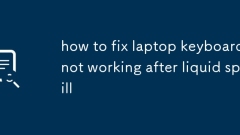
So reparieren Sie die Laptop -Tastatur, die nach Flüssigkeitsverschmutzung nicht funktioniert
Wenn die Laptop -Tastatur nach dem Wassereinlass fehlschl?gt, kann sie in den folgenden Schritten behandelt werden: 1. Schalten Sie die Leistung sofort aus und ziehen Sie die Stromversorgung aus. Wenn die Batterie abnehmbar ist, nehmen Sie sie heraus. Setzen Sie das Ger?t in umgekehrt und schütteln Sie es sanft und absorbieren Sie die Feuchtigkeit mit einem Gewebe. 2. Verwenden Sie einen Baumwollabstrich oder eine Druckluft, um die Restflüssigkeit zu reinigen, und legen Sie sie an einem belüfteten Ort für 24 bis 48 Stunden an einen belüfteten Ort, um zu vermeiden, dass Reis zum Absorbieren von Wasser verwendet werden. 3. Schalten Sie den Computer nach dem kompletten Trocknen ein. Wenn einige Schlüssel nicht antworten, k?nnen Sie ungehydrierten Alkohol verwenden, um ihn zu reinigen. Wenn das System es nicht erkennen kann, überprüfen Sie den Ger?te -Manager oder die externe Tastatur auf den Notfall. Die meisten von ihnen k?nnen nach der Verarbeitung rechtzeitig wieder normalisiert werden.
Jul 18, 2025 am 02:16 AM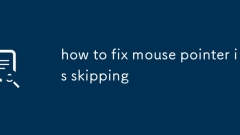
Wie man Mauszeiger repariert, überspringt
Das Problem des Mauszeigerschl?fchens kann gel?st werden, indem die Desktop -Umgebung überprüft, der Sensor gereinigt, Einstellungen angepasst und die Hardware behoben wird. 1. Ersetzen Sie das leichte matte -musterlose Maus -Pad und halten Sie den Desktop sauber. 2. Verwenden Sie einen Alkoholabstrich, um den Sensor zu reinigen, die drahtlose Verbindung zu überprüfen oder die USB -Schnittstelle zu ersetzen. 3. Passen Sie die Zeigergeschwindigkeit an, aktualisieren Sie den Treiber und schalten Sie die Option "Zeigergenauigkeit verbessern" aus. 4. Ausschlie?en von Signalst?rungen und testen Sie andere M?use, um zu best?tigen, ob es sich um Hardwaresch?den handelt.
Jul 18, 2025 am 02:01 AM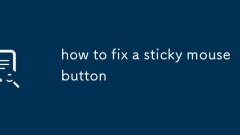
So reparieren Sie eine klebrige Maustaste
Die Hauptgründe, warum der Maustaste klebrig wird, sind Staubakkumulation, Micro-Move-Altern oder Federversagen. Die L?sungen reinigen, ersetzen Sie Mikromaterial oder das Einstellen und Ersetzen der Feder. Verwenden Sie zuerst Luftblasenkugeln, Bürsten und Alkohol -Baumwollabstriche, um den Staub zu beseitigen, und entfernen Sie die Schale gegebenenfalls. Zweitens prüfen Sie, ob die leichte Bewegung altern. Wenn der Ausl?ser nicht wirksam ist, kaufen Sie einen allgemeinen Ersatz. Verwenden Sie ein elektrisches L?tkolben, um es w?hrend des Betriebs sorgf?ltig zu schwei?en. überprüfen Sie schlie?lich die Federspannung und die Kunststoffstruktur und stellen Sie Teile ein oder ersetzen Sie Teile, wenn eine Verformung vorliegt. Der gesamte Prozess erfordert keine professionellen Tools und Sie k?nnen die normale Verwendung wieder aufnehmen, indem Sie den Schritten befolgen.
Jul 18, 2025 am 02:00 AM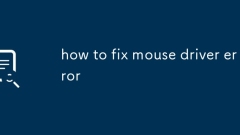
So beheben Sie Maus -Treiberfehler
Probleme mit dem Maus -Treiber k?nnen gel?st werden, indem die Verbindung überprüft, der Treiber aktualisiert, offizielle Software verwendet oder die Version zurückgerollt wird. überprüfen Sie zun?chst Probleme mit der Hardware -Verbindung wie USB -Schnittstelle, drahtlosen Empf?nger oder Batterie. Zweitens aktualisieren oder deinstallieren Sie den Treiber und starten Sie den Computer über den Ger?te -Manager neu. Zweitens gehen Sie auf die offizielle Website, um einen speziellen Treiber herunterzuladen oder das Treiberverwaltungs -Tool zu verwenden. Versuchen Sie schlie?lich, die Treiberversion zurückzurollen oder das widersprüchliche Ger?t zu deaktivieren, um Softwarekonflikte zu beseitigen. Befolgen Sie die Schritte und die meisten Probleme k?nnen von sich selbst gel?st werden.
Jul 18, 2025 am 01:59 AM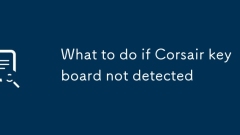
Was tun, wenn die Corsair -Tastatur nicht erkannt wird
IfacorSairKeyboardis nicht detiert, startBycheckingTheBasics: 1.ryadifferentusbport, vorzugsweise arearone; 2.uSeadifferentCableIntableable;
Jul 18, 2025 am 01:56 AM
So reparieren Sie Razer -Maus, die nicht auftauchen
Das Problem der Razer -Maus, die nicht angezeigt wird, kann in den folgenden Schritten gel?st werden: 1. überprüfen Sie die USB -Schnittstelle und das Datenkabel, um die normale Stromversorgung zu gew?hrleisten; 2. überprüfen Sie, ob im Ger?te -Manager abnormale Ger?te vorhanden sind. 3. Die neueste Version von Razersynapse Driver deinstallieren und neu installieren; 4. Schalten Sie die widersprüchliche Software aus und führen Sie die Synapse als Administrator aus. 5. Versuchen Sie, den Computer zu kalten oder das Motherboard-BIOS zu aktualisieren. 6. den Status der Systemumgebungstesterkennung wechseln; 7. überprüfen Sie den physischen Schaden der Maus und best?tigen Sie den Garantiestatus. Wenn die obige Methode ungültig ist, kann es zu Hardwareausf?llen kommen und sich den After-Sales-Service wenden.
Jul 18, 2025 am 01:40 AM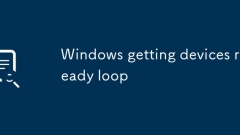
Windows -Ger?te Bereitschaftsschleife erhalten
Wenn Windows an der Schnittstelle "GetDevicesReady" steckt, sind die meisten von ihnen vorübergehende Fehler. 1. Warten Sie geduldig. Zuerst laden das System m?glicherweise den Treiber oder die Konfiguration. 2. Wenn es für lange Zeit keinen Fortschritt gibt, k?nnen Sie versuchen, das Neustart dreimal vor dem Booten zu erzwingen. 3. überprüfen Sie die kürzlich installierte Software und Hardware, geben Sie den abgesicherten Modus ein, um den Problemtreiber zu deinstallieren, oder verwenden Sie das System zur Wiederherstellung. V. 5. Fehlerbehebung von Hardwareproblemen wie Speicher, Festplatten und externen Ger?ten. Sequenz eins nach dem anderen l?st normalerweise das Problem.
Jul 18, 2025 am 01:36 AM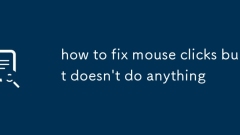
So beheben Sie Mausklicks, tun aber nichts
Der nicht reagierende Mausklick wird normalerweise durch Hardware- oder Softwareprobleme verursacht. Es kann in den folgenden Schritten gel?st werden: 1. Nach physischer Sch?digung oder Schmutz prüfen, reinigen Sie den Bereich um den Knopf. 2. Setzen Sie die Maus in einen anderen Computer ein, um Hardware zu testen und zu beheben. 3.. Aktualisieren oder installieren Sie den Maus -Treiber neu; 4. überprüfen Sie auf Softwarekonflikte und setzen Sie die Einstellungen der Maus -Software zurück. 5. Führen Sie die integrierten Hardware- und Ger?te-Fehlerbehebungstools für Windows aus. In den meisten F?llen kann die obige Methode die normale Funktion der Maus wiederherstellen.
Jul 18, 2025 am 01:35 AM
Hot-Tools-Tags

Undress AI Tool
Ausziehbilder kostenlos

Undresser.AI Undress
KI-gestützte App zum Erstellen realistischer Aktfotos

AI Clothes Remover
Online-KI-Tool zum Entfernen von Kleidung aus Fotos.

Clothoff.io
KI-Kleiderentferner

Video Face Swap
Tauschen Sie Gesichter in jedem Video mühelos mit unserem v?llig kostenlosen KI-Gesichtstausch-Tool aus!

Hei?er Artikel

Hei?e Werkzeuge

Sammlung der Laufzeitbibliothek vc9-vc14 (32+64 Bit) (Link unten)
Laden Sie die Sammlung der Laufzeitbibliotheken herunter, die für die Installation von phpStudy erforderlich sind

VC9 32-Bit
VC9 32-Bit-Laufzeitbibliothek für die integrierte Installationsumgebung von phpstudy

Vollversion der PHP-Programmierer-Toolbox
Programmer Toolbox v1.0 PHP Integrierte Umgebung

VC11 32-Bit
VC11 32-Bit-Laufzeitbibliothek für die integrierte Installationsumgebung von phpstudy

SublimeText3 chinesische Version
Chinesische Version, sehr einfach zu bedienen







